de Intel Las GPU Arc están aquíy (suponiendo que pueda encontrar uno), tienen un precio razonable y estamos impresionados con sus capacidades, incluso cuando se combinan con un procesador Ryzen. Pero a los jugadores de PC les gusta jugar, y sabemos que muchos de ustedes se preguntan cómo hacer overclocking en las GPU Arc para maximizar su rendimiento.
Contenido
- Cómo overclockear las GPU Intel Arc
- Ajuste de la configuración de su GPU
Vídeos recomendados
Moderado
1 hora
GPU Intel Arc para escritorio
Al igual que con las CPU, las opciones de overclocking en las GPU aumentan la frecuencia a la que funciona la tarjeta, lo que aumenta su rendimiento, al mismo tiempo que aumenta la temperatura de funcionamiento y, potencialmente, la demanda de energía. Aquí le mostramos cómo hacer overclocking en su GPU Intel Arc para equilibrar el rendimiento con las térmicas.
Cómo overclockear las GPU Intel Arc
Estos pasos asumen que está utilizando una GPU Arc de escritorio. Los modelos Mobile Arc no están diseñados para ser overclockeados y no funcionarán de la misma manera.
Paso 1: Ingrese el juego que desea usar como medida para mejorar el rendimiento. Idealmente, sería un juego con un umbral muy alto de fotogramas por segundo y medidas similares, así como uno al que juegues con frecuencia y puedas notar mejoras o problemas más rápidamente. Algunos juegos simplemente mostrarán resultados más claros que otros.
Paso 2: Si no descargó Arc Control Center cuando instaló su GPU, puede descargarlo con el controlador Intel Arc Graphics Windows DCH más reciente: es disponible aquí. Reinicie su sistema cuando el controlador haya terminado de descargarse.
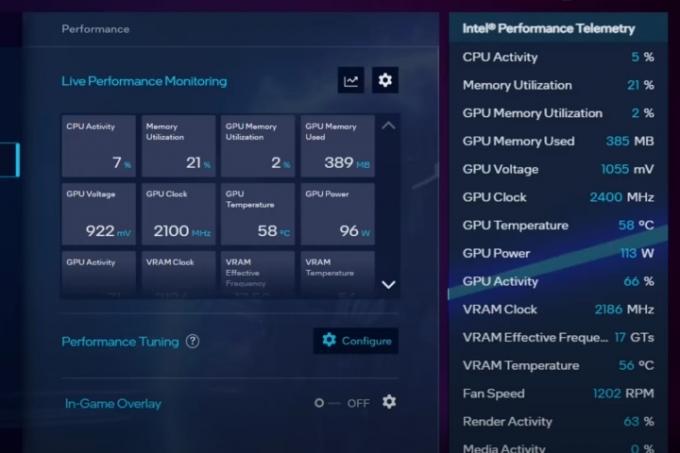
Relacionado
- Olvídese del RTX 4060: aquí hay 5 GPU que debería comprar en su lugar
- Todo lo que necesitas saber sobre comprar una GPU en 2023
- AMD podría aplastar a Nvidia con sus GPU para computadoras portátiles, pero es silencioso en el frente del escritorio
Paso 3: Abra el centro Arc Control presionando Alt + yo en su teclado, y diríjase a la Actuación pestaña.
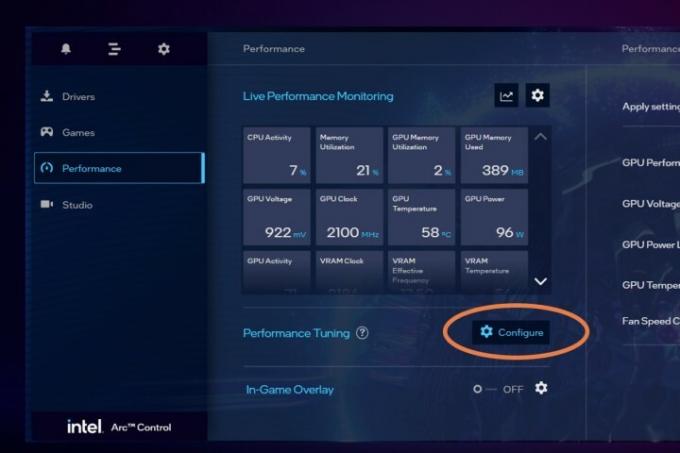
Etapa 4: Sacar un tema Telemetríay obtenga algunas lecturas comparativas del estado actual de la GPU para que sepa cómo se está ejecutando actualmente. Tenga en cuenta las medidas como la utilización de la memoria, la velocidad del reloj, los aumentos de potencia y la temperatura. Estos no son los únicos indicadores del rendimiento de la GPU, pero son una buena manera de ver cómo funciona actualmente la GPU y cuándo puede estar llegando al límite.
Paso 5: También debe registrar los fotogramas por segundo (fps) actuales; si no está seguro, aquí está nuestra guía sobre cómo grabar sus fps -- así como otros indicadores de rendimiento que le interesen. Es posible que incluso desee tomar un par de capturas de pantalla. Esto le brinda una valiosa base de referencia para juzgar cuánto pueden mejorar las cosas con el overclocking.

Paso 6: En el Actuación pestaña, busque la sección que dice La optimización del rendimientoy seleccione el Configurar botón.
Paso 7: Ahora se abrirá una serie de opciones, con controles deslizantes para ajustar configuraciones específicas. Sugerimos comenzar con el Límite de potencia de la GPU y Secciones de nivel de temperatura de la GPU. Estos crean parámetros que deben seguir otras configuraciones, por lo que son un buen lugar para comenzar.
Paso 8: Arc Control tiene algunas protecciones integradas aquí, pero es importante proceder con cuidado para evitar daños o problemas inesperados. Es posible que no desee maximizar estos controles deslizantes de inmediato, pero al menos debe empujarlos hacia sus límites superiores, para darle a la GPU la libertad que necesita para hacer overclocking. Por defecto, ya deberían ser bastante altos, así que no tengas miedo de darles un empujón.
Paso 9: Ahora eche un vistazo a la sección llamada Aumento del rendimiento de la GPU.Aumento del rendimiento de la GPU es donde le dirá al sistema cuánto overclockear dentro de los parámetros que ha establecido. Prueba un tercio del control deslizante para comenzar, o menos, si quieres ir más lento.
Paso 10:Compensación de voltaje, mientras tanto, es una medida de cuánto voltaje adicional puede usar la GPU. Por lo general, desea que esto sea lo más bajo posible sin fallar o experimentar problemas de rendimiento, por lo que solo debe comience a aumentar esto una vez que tenga problemas de estabilidad con el overclocking estándar, y si realmente quiere empujar su tarjeta duro.
Paso 11: La velocidad del ventilador se puede dejar en Automático por ahora. Puede jugar con la configuración de las velocidades manuales del ventilador más tarde si el control de la temperatura se convierte en un problema.
Paso 12: Asegúrate que Aplicar configuración en el arranque del sistema la palanca en la parte superior está girada Apagado por ahora, pero una vez que tenga un overclock estable con el que esté satisfecho, configúrelo en En.
Paso 13: Ahora está listo para seleccionar Aplicar y actualice su configuración. Pero aún queda mucho por hacer. Lea a continuación para ver cómo proceder.

Ajuste de la configuración de su GPU
Ahora es el momento de entrar en su juego, jugar y ver cómo se ha visto afectado el rendimiento. Muestre una vista en el juego de sus fps y use el ALT + O atajo de teclado para obtener una superposición de Arc Control Telemetry. Ahora estás listo para experimentar.
Paso 1: Ponga su juego a través de algunas escenas gráficamente exigentes y vea qué sucede. Este es un proceso complicado de hacer ajustes, verificar el rendimiento y solucionar cualquier problema que pueda surgir debido al sobrecalentamiento a medida que descubre lentamente a qué niveles se puede overclockear su GPU. Cuanto más experimente con diferentes configuraciones, más aprenderá hasta dónde puede llegar. Busque buenas señales como un aumento de fps en áreas más exigentes gráficamente. Signos como artefactos gráficos o fallas significan que ha ido demasiado lejos en la dirección equivocada. Monitorear la temperatura de la GPU también lo ayudará a descubrir cómo se manejan los últimos cambios que realizó.
Paso 2: Nuevamente, tenga cuidado con el Compensación de voltaje de la GPU configuración, que es el control deslizante principal que realmente puede dañar o romper su tarjeta grafica si se empuja imprudentemente alto. Solo vaya con pequeños incrementos aquí, y revierta los cambios si su temperatura aumenta más allá de los parámetros establecidos; no desea que supere los 90 grados centígrados con demasiada frecuencia. Pero, en general, no se preocupe demasiado por fallar mientras realiza ajustes, ya que es un proceso.
Paso 3: Si no está obteniendo muchos resultados, le sugerimos cambiar a un juego diferente para ver si hay alguna mejora notable desde la última vez que jugó. Nuevamente, diferentes juegos pueden reaccionar de diferentes maneras. ¡La mejor de las suertes y no olvide que puede restablecer la configuración predeterminada en cualquier momento para comenzar de nuevo!
Para obtener más información sobre las GPU Arc, consulte nuestro Reseñas del A770 y el A750 para ver lo que pensábamos.
Recomendaciones de los editores
- Cómo podría usar Intel la IA para abordar un problema enorme en los juegos de PC
- Por qué la nueva GPU de Nvidia funciona peor que los gráficos integrados
- Las tarjetas gráficas Arc de Intel se han vuelto silenciosamente excelentes
- AMD RX 7600 vs. Nvidia RTX 4060 Ti: valor sobre rendimiento
- Nvidia RTX 4060 Ti vs. RTX 4070: comparando las GPU de gama media de Nvidia
Mejora tu estilo de vidaDigital Trends ayuda a los lectores a mantenerse al tanto del vertiginoso mundo de la tecnología con las últimas noticias, reseñas divertidas de productos, editoriales perspicaces y adelantos únicos.




